一、配置
1、下载
1、下载javashop产品
2、下载集群产品 javashop-cluster及可视化调度管理中心xxl-job-admin
2、配置
1、新建数据库,执行javashop-cluster 项目db文件夹下xxl_job.sql文件。
2、配置xxljob可视化调度管理中心如下配置。
配置如下图
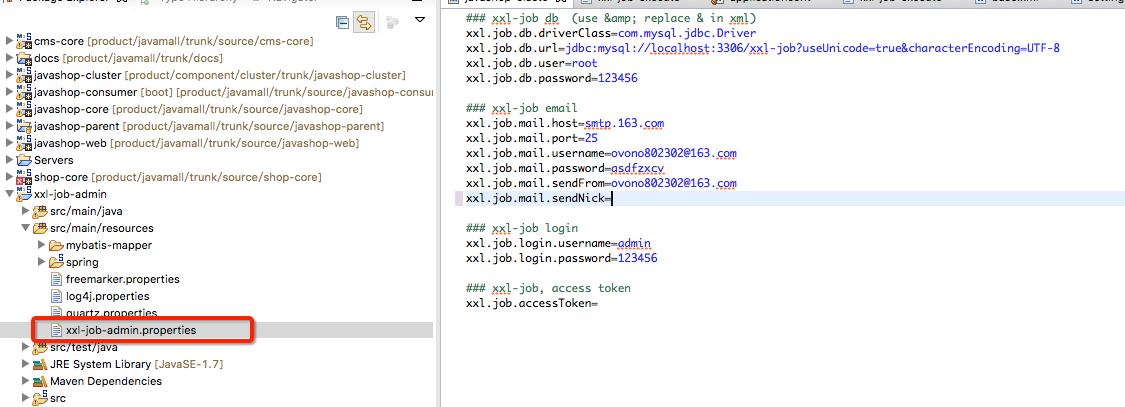
### xxl-job 数据库连接配置 xxl.job.db.driverClass=com.mysql.jdbc.Driver #连接驱动 xxl.job.db.url=jdbc:mysql://localhost:3306/xxl-job?useUnicode=true&characterEncoding=UTF-8 #连接url xxl.job.db.user=root #用户名 xxl.job.db.password=123456 #密码 ### xxl-job 预警邮箱设置 xxl.job.mail.host=smtp.163.com #预警邮箱地址 xxl.job.mail.port=25 #端口 xxl.job.mail.username=ovono802302@163.com #用户名 xxl.job.mail.password=asdfzxcv #密码 xxl.job.mail.sendFrom=ovono802302@163.com #发送者邮箱 xxl.job.mail.sendNick= #邮件匿名 发送者的名称 ### xxl-job 登录账号 xxl.job.login.username=admin #登录账号 xxl.job.login.password=123456 #登录密码 ### xxl-job,调度中心通讯TOKEN,非空时启用 xxl.job.accessToken=3、将其放入web容器中启动即可。启动后访问其控制台,访问地址(tomcat) http://localhost:8081/xxl-job-admin 出现如下界面
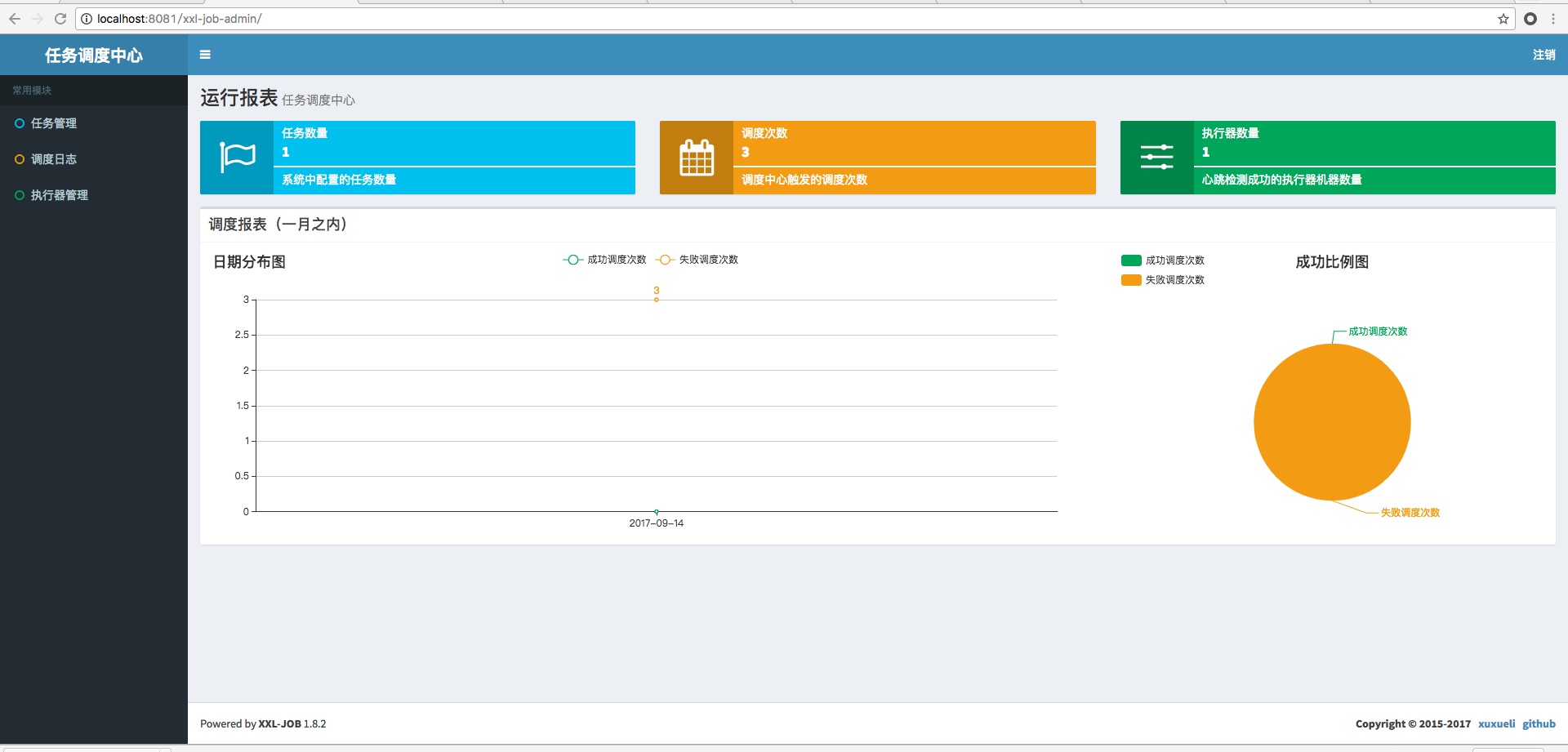
4、配置集群产品,如下图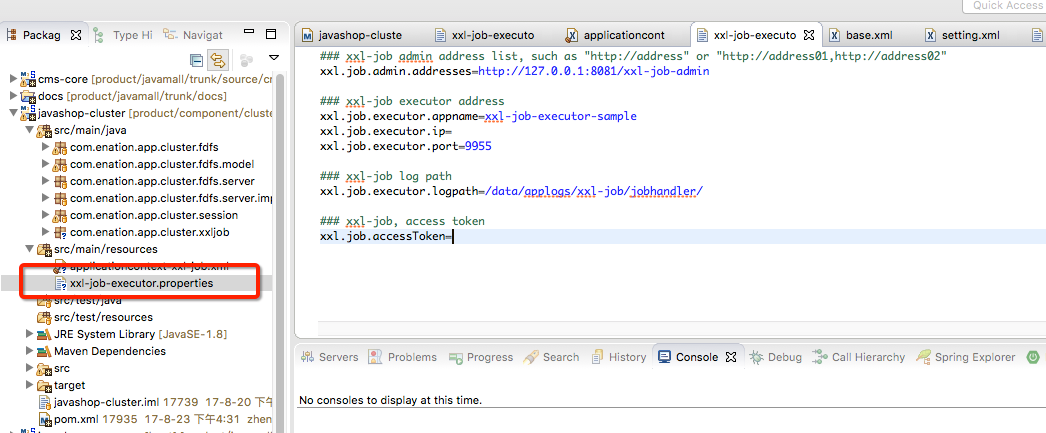
### xxl-job admim可视化调度中心位置,及以上第三步骤中地址 xxl.job.admin.addresses=http://127.0.0.1:8081/xxl-job-admin ### xxl-job 执行器配置 xxl.job.executor.appname=xxl-job-executor-sample #执行器名称 xxl.job.executor.ip= #ip 如果在可视化调度中心配置执行器为自动发现既可不要配置,推荐不配置 xxl.job.executor.port=9955 #端口 ### xxl-job 日志地址 xxl.job.executor.logpath=/data/applogs/xxl-job/jobhandler/ ### xxl-job, 调度中心通讯TOKEN,非空时启用 xxl.job.accessToken=5、在可视化调度管理中心配置执行器,进入可视化调度管理中心-》执行器管理-》新增如下图
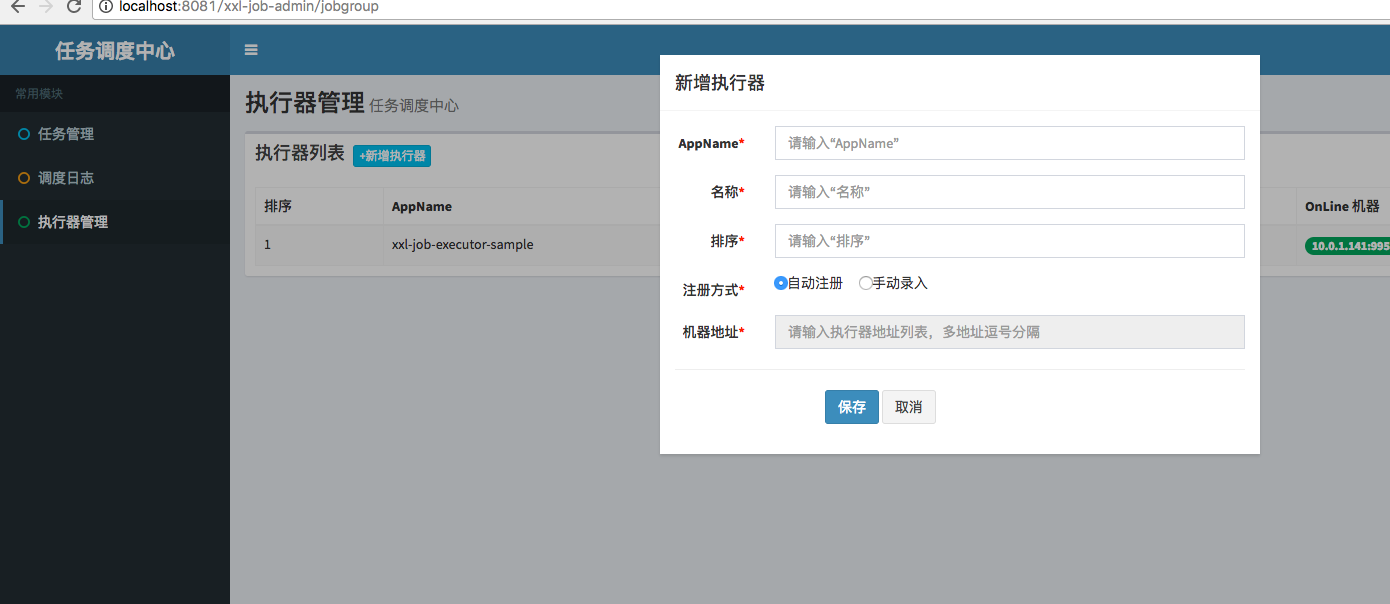
App Name:需要和以上步骤第四步执行器名称对应 名 称:标识可随意填写 排 序:排序可随意填写 注册方式:如果选择自动注入,一下机器地址即可不填,如果选择手动录入,需要在机器地址配置和以上步骤第四步xxl.job.executor.ip 相对应,多个机器逗号隔开。启动javashop产品后,观察可视化调度管理中心-》执行器管理列表-》OnleLine是否发现了其对应地址,绿色为正常
6、在可视化调度管理中心配置执行器,进入可视化调度管理中心-》任务管理-》新增任务(右上角),如下图
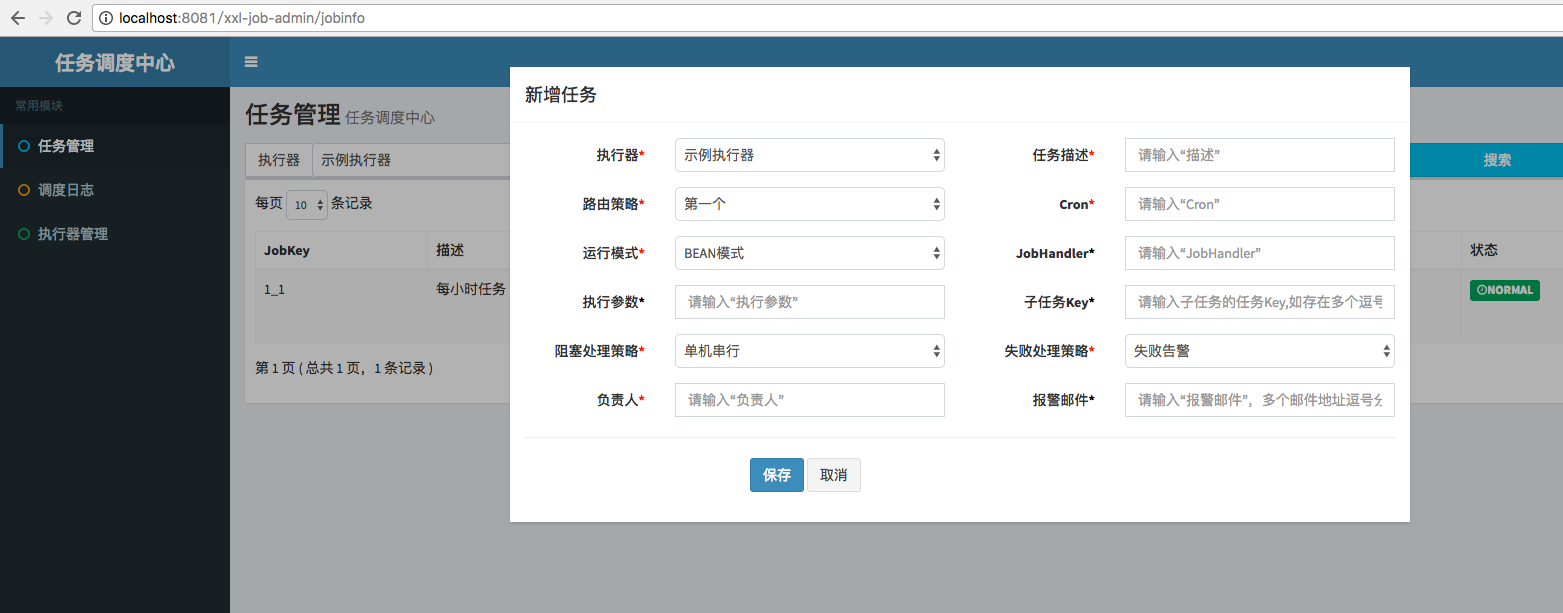
本次只讲解必要参数,需要配置三个任务,如下: 1、执行器:选择之前第五步骤配置的执行器。 2、任务描述,分别分三次配置,以下为推荐,可以随意更改,说明用意即可。 每小时任务调度 每天任务调度 每月任务调度 3、路由策略:根据需要选择对应的策略。 4、Cron:分别分三次配置,按照以下配置(必须) 每小时:0 0 0/1 * * ? 每天:0 30 23 * * ? 每月:0 10 0 1 * ? 5、JobHandler:分别分三次配置,按照以下配置(必须) 每小时:everyHourJobHandler 每天: everyDayJobHandler 每月: everyMonthJobHandler 6、其余配置即可根据标题含义填写二、使用
本次试验-写了一个定时任务,打印输出几行符号。
1、测试1
手动执行任务,查看是否可以执行成功---》进入可视化调度管理中心任务列表-》点击执行-》然后查看日志-》查看控制台输出。如下图!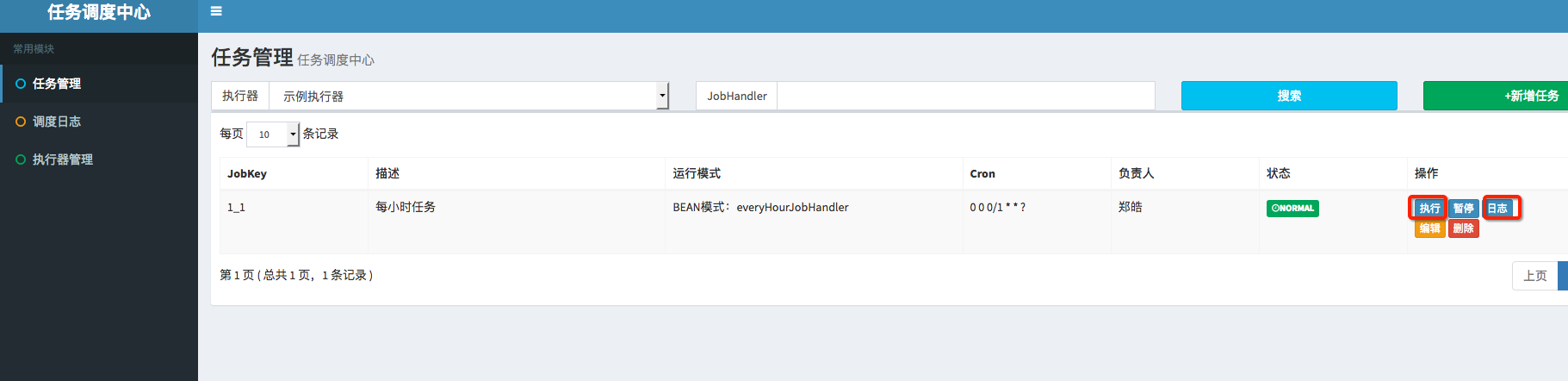
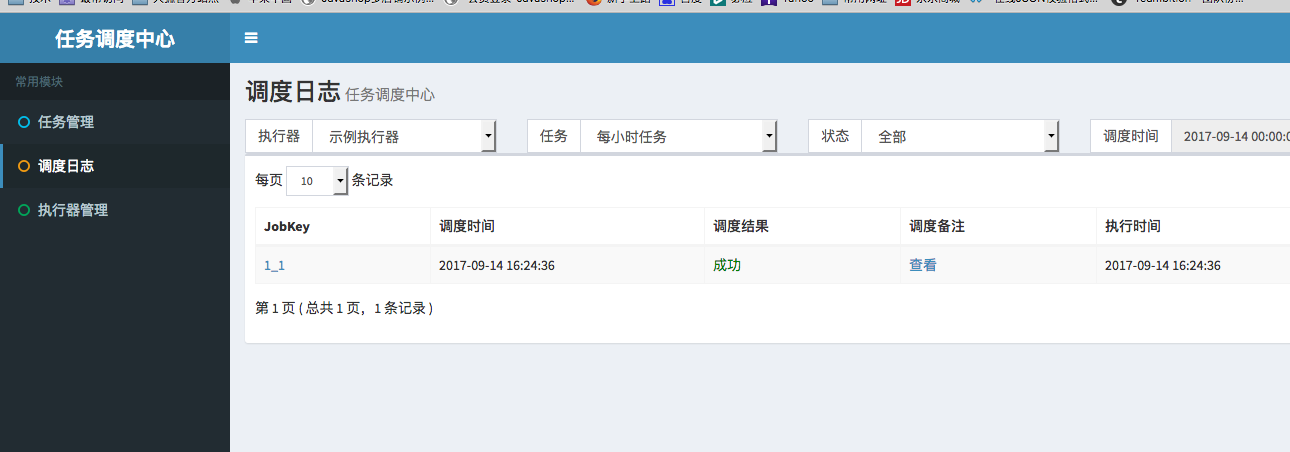
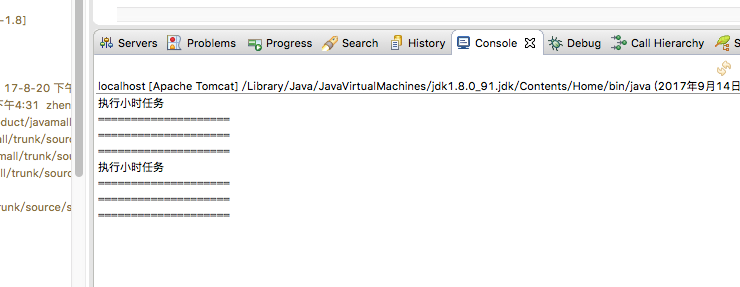
由上图可以看出任务执行成功,即xllJob配置成功
2、测试2
自动执行任务,找到需要执行定时的任务,时间过后看是否正确执行。